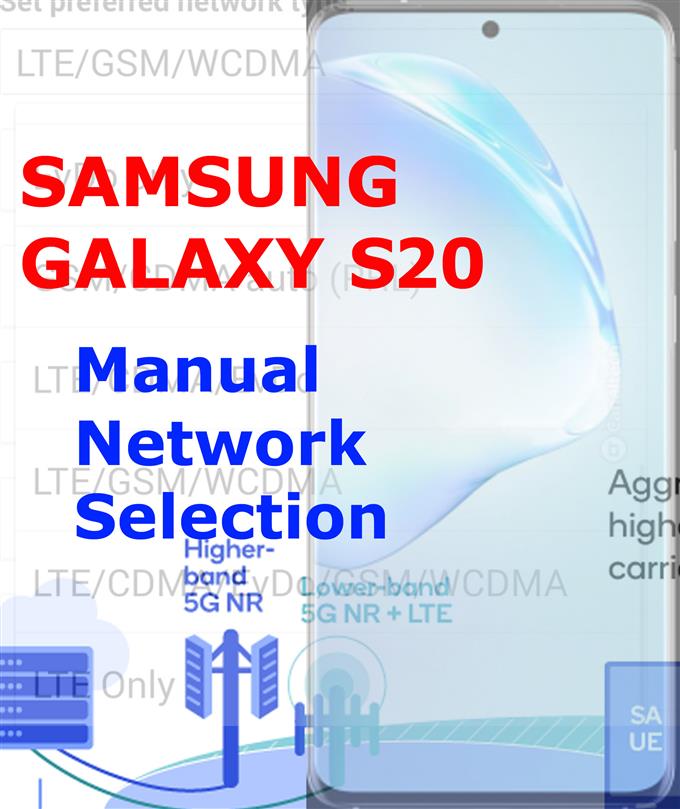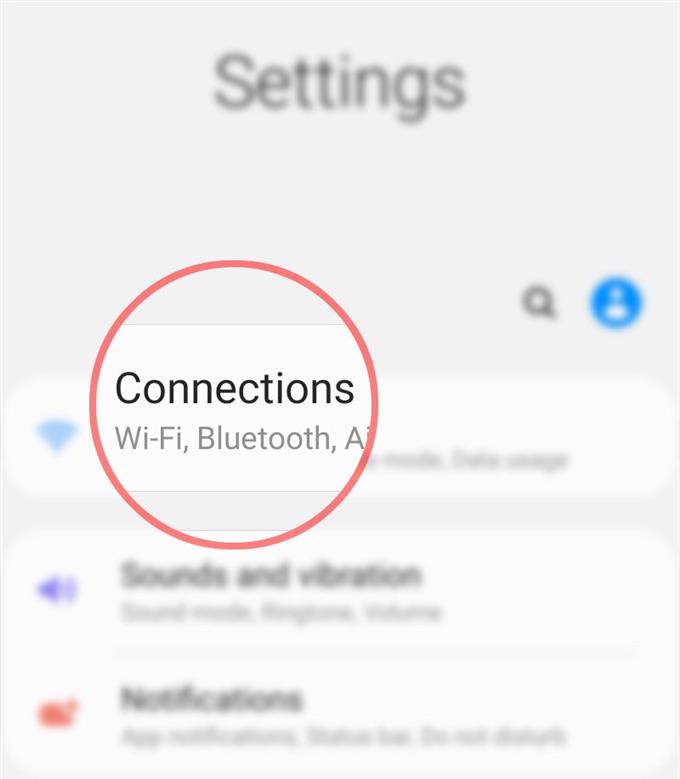Besoin d’aide pour forcer votre Galaxy S20 à passer à d’autres modes réseau? Si tel est le cas, alors ce message pourrait vous aider. Voici une présentation rapide sur la façon de configurer ou de modifier manuellement le mode réseau du Galaxy S20.
Chaque téléphone mobile prend en charge différents modes de réseau. Les nouveaux appareils Samsung Galaxy S20, par exemple, offrent aux utilisateurs la norme de réseau sans fil (5G) récemment lancée qui promet des vitesses Internet plus rapides et une latence plus faible. Cependant, de nombreux facteurs peuvent ralentir la connexion Internet de ces téléphones sur les réseaux 5G. Et c’est lorsque le passage à d’autres modes de réseau est utile.
Si vous vous demandez comment accéder à ces paramètres réseau et les gérer sur votre nouveau smartphone Samsung, j’ai préparé un didacticiel simple à consulter.
Lisez la suite pour des instructions plus détaillées.
Étapes faciles pour configurer ou modifier manuellement le mode réseau du Galaxy S20
Temps nécessaire: 5 minutes
L’exécution des procédures suivantes vous permettra de modifier les paramètres du réseau cellulaire, en particulier le mode réseau. Des captures d’écran individuelles illustrant chacune des étapes décrites sont également fournies pour faciliter la navigation à l’écran.
- Ouvrez l’application Paramètres pour commencer.
Il existe deux façons d’accéder au menu Paramètres de votre smartphone Galaxy S20. Le premier est via le visualiseur d’applications et le second via le panneau de notification.
Pour accéder à la visionneuse d’applications, balayez simplement vers le haut depuis le bas de l’écran d’accueil.
Pour faire apparaître le panneau de notification, vous devrez faire glisser vers le bas depuis le haut de l’écran. L’icône des paramètres sur le panneau de notification est représentée par une figure en forme d’engrenage ou de roue située dans le coin supérieur droit.
Les deux méthodes mèneront au même menu de paramètres.
- Appuyez sur Connexions.
Les options de connectivité réseau et les fonctionnalités pertinentes seront affichées sur l’écran suivant.

- Faites défiler vers le bas et appuyez sur Réseaux mobiles.
Un nouvel écran, vous verrez les données cellulaires et les paramètres réseau à gérer.

- Appuyez sur Mode réseau.
Cela déclenchera l’affichage d’un menu contextuel. Dans ce menu local, vous verrez différents types de modes réseau que vous pouvez utiliser.

- Sélectionnez votre mode réseau préféré à utiliser.
Appuyez simplement sur la marque du mode réseau souhaité.
Les options réseau peuvent varier en fonction de ce qui est pris en charge par le fournisseur de services réseau et des types de réseau pris en charge par le téléphone.
Outils
- Android 10, One UI 2.0 et versions ultérieures
Matériaux
- Galaxy S20, Galaxy S20 Plus, Galaxy S20 Ultra
Veuillez noter que le mode réseau que vous sélectionnez peut affecter directement la vitesse des données que vous obtenez. Cela signifie un changement dans la vitesse de votre connexion Internet.
La modification manuelle du mode réseau est considérée parmi les solutions potentielles aux problèmes liés au réseau, en particulier ceux qui sont attribués aux paramètres de la carte SIM ou du réseau cellulaire. Les erreurs aléatoires affectant les services Internet sans fil peuvent également être corrigées en procédant à ce réglage. La même chose lorsque vous traitez des problèmes d’appels comme l’impossibilité d’émettre ou de recevoir des appels.
Si, pour une raison quelconque, vous ne pouvez pas modifier les paramètres du mode réseau de votre téléphone, vous pouvez contacter votre fournisseur de services réseau pour obtenir de l’aide. Il est possible que votre appareil soit actuellement verrouillé dans un seul mode réseau. Parlez simplement à votre opérateur de la sélection manuelle du réseau en fonction de son spectre GSM.
Et cela couvre tout dans ce tutoriel. Veuillez rester informé pour des didacticiels, des conseils et des astuces plus complets qui vous aideront à tirer le meilleur parti de votre nouveau smartphone Samsung Galaxy S20.
Consultez également notre Chaîne Youtube pour afficher plus de didacticiels vidéo sur les smartphones et des guides de dépannage.
A LIRE AUSSI: Comment réinitialiser les paramètres des noms de points d’accès (APN) sur le Galaxy S20